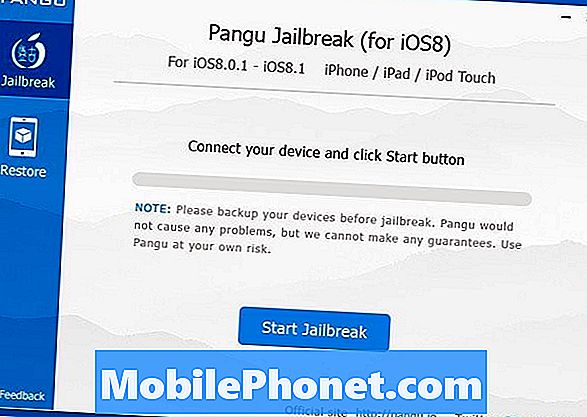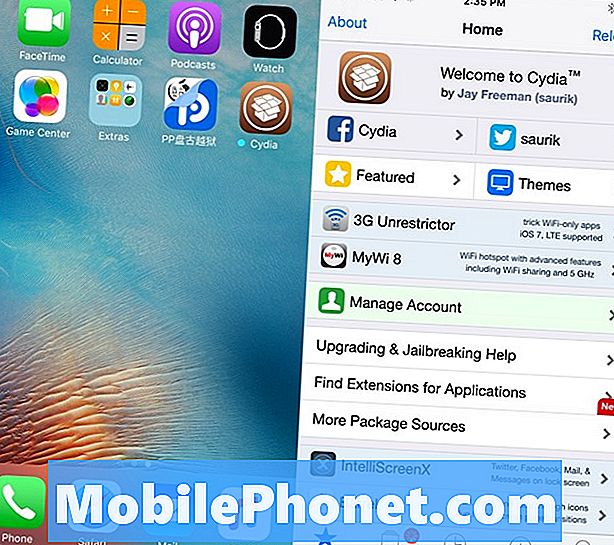Sisältö
Yksi yleisimmistä Android-käyttäjien kohtaamista ongelmista on soittaminen, kuten puhelun soittamisen tai vastaanottamisen kyvyttömyys. Eri tekijät voivat aiheuttaa tällaisten ongelmien esiintymisen. Yleisimpiä syyllisiä ovat muun muassa tiliin liittyvät ongelmat, verkko-ongelmat, virheelliset asetukset, vialliset päivitykset, virheellinen / huono SIM-kortti ja pahinta laitteistovauriot. Suurin osa mahdollisista laukaisijoista liittyy ohjelmistoihin, mikä tarkoittaa, että on suurempi mahdollisuus ratkaista ongelma kotona.
Tässä viestissä korostetaan muutamia ehdotettuja kiertotapoja ja yleisiä ratkaisuja ongelmaan puheluiden soittamisessa ja vastaanottamisessa Sony Xperia XZ Premium -älypuhelimessa. Lue lisää siitä, mitä tehdä, jos sinulla on ongelmia soittaessasi tai jos sinulla on vaikeuksia saada puheluita samalle laitteelle.
Ennen kuin jatkat, jos etsit ratkaisua puhelimesi ongelmaan, yritä selata vianetsintäsivujamme nähdäksesi, tukemmeko laitettasi. Jos puhelimesi on tuettujen laitteiden luettelossa, siirry vianmäärityssivulle ja etsi vastaavia ongelmia. Käytä rohkeasti ratkaisujamme ja kiertotapojamme. Älä huoli, että se on ilmainen. Mutta jos tarvitset edelleen apuamme, täytä Android-kysymyksimme ja ota meihin yhteyttä valitsemalla Lähetä.
Kuinka vianmääritys Sony Xperia XZ Premiumille, joka ei voi soittaa tai vastaanottaa puheluita
Varmista ennen laitteen ohjelmiston vianmääritystä, että tilisi tila ja palvelut ovat hyvät. Jotkut operaattorit toteuttavat tilapäisen tai pehmeän yhteyden katkaisun tilille, joissa on ratkaisemattomia ongelmia. Lähtevät palvelut poistetaan käytöstä tai ne eivät ole käytettävissä. Ota ensin yhteyttä operaattoriin tai palveluntarjoajaan ja tarkista tilisi tila. Jos kaikki on hyvin, mutta et silti voi soittaa tai vastaanottaa puheluita Xperia XZ Premium -luurillesi, voit aloittaa vianetsinnän seuraavilla tavoilla:
Ensimmäinen ratkaisu: Käynnistä puhelin uudelleen (pehmeä nollaus).
Pienet ohjelmistohäiriöt voivat myös vaikuttaa puhelimen soittotoimintoihin ja voivat joillakin tavoin estää saapuvat ja lähtevät puhelut. Häiriöiden poistaminen todennäköisesti korjaa sen. Yksinkertaisin tapa poistaa pienet häiriöt ja virheet puhelimesta on järjestelmä nollaaminen tai yksinkertaisesti käynnistämällä laite uudelleen. Näin pehmeä nollaus tehdään Sony Xperia XZ Premium -älypuhelimellasi:
- Pidä Virtanappi muutaman sekunnin ajan.
- Vapauta painike, kun valikkovaihtoehdot tulevat näkyviin.
- Napauta Virta pois ja napauta sitten OK. Puhelimesi sammuu.
- Paina ja pidä painettuna 30 sekunnin kuluttua Virtanappi uudelleen, kunnes puhelin käynnistyy uudelleen.
Anna laitteen lopettaa uudelleenkäynnistys ja tee sitten testipuhelu, jotta näet, toimivatko asiat jo. Tämä ei vaikuta sisäiseen muistiin tallentamiinne tietoihin, mikä ei johda tietojen menetykseen.
Toinen ratkaisu: Hallitse puheluasetuksia.
On joitain laitteen ominaisuuksia, jotka estävät saapuvat puhelut automaattisesti, kun se on käytössä. Jos voit soittaa, mutta et voi vastaanottaa puheluita Xperia XZ Premium -laitteellasi, yritä tarkistaa nämä asetukset ja poistaa ne käytöstä tarvittaessa.
Poista soitonsiirto käytöstä. Kun soitonsiirto on käytössä, saapuvat puhelut voidaan ohjata toiseen puhelinnumeroon, toiseen laitteeseen tai puhelinvastaajaan. Varmista, että tämä ei ole syy siihen, miksi et vastaanota puheluita Xperia XZ Premium -laitteellasi, yrittämällä poistaa tämän ominaisuuden käytöstä. Näin:
- Napauta ICN Sony -sovelluksen valitsin -kuvaketta.
- Napauta Valikkokuvake (kolme pystysuoraa pistettä).
- Napauta asetukset.
- Napauta Soitetaan tileille.
- Valitse SIM-kortti.
- Napauta Soitonsiirtoja valitse sitten Ääni.
- Napauta vaihtoehtoa Sammuttaa.
Yritä soittaa testipuhelu puhelunsiirron ollessa pois käytöstä puhelimessasi ja katso, tuleeko puheluita jo läpi.
Poista puhelunesto käytöstä. Jos et voi vastaanottaa puheluita vain tietystä yhteyshenkilöstä tai puhelinnumerosta, on mahdollista, että numero on estetty. Voit sulkea tämän pois käytöstä poistamalla puhelunestotoiminnon käytöstä Xperia XZ Premium -laitteessasi seuraavasti:
- Liu'uta sormeasi aloitusnäytön yläosasta alaspäin.
- Napauta asetukset -kuvaketta.
- Napauta Puhelu.
- Vieritä kohtaan ja napauta Puhelunesto.
- Poista puhelunestovaihtoehdot käytöstä napauttamalla.
- Vahvista antamalla pyydettäessä salasanasi.
Soita testipuhelu, kun puhelunesto on pois käytöstä, jotta näet, toimiiko se jo suunnitellusti. Jos ei, siirry seuraavaan sovellettavaan ratkaisuun.
Kolmas ratkaisu: Kytke lentotila päälle ja pois päältä.
Voit käyttää monia puhelintoimintoja, kun lentotila on päällä, mutta et voi lähettää viestejä tai soittaa puheluja. Varmista, että tämä ei estä sinua soittamasta Xperia XZ Premium -laitteellasi, tarkista ja sammuta lentotila seuraavasti:
- Liu'uta kahta sormeasi alaspäin aloitusnäytön yläosasta alkaen.
- Napauta Lentokonetila -kuvake toiminnon ottamiseksi käyttöön. Kaikki langattoman yhteyden ominaisuudet poistetaan käytöstä automaattisesti.
- Napauta muutaman sekunnin kuluttua Lentokonetila -kuvaketta uudelleen sammuttaaksesi sen ja ottaaksesi käyttöön muita ominaisuuksia.
Tämä temppu päivittää jotenkin puhelimen verkkoyhteystoiminnot ja poistaa kaikki transpirointivirheet. Kokeile ja katso kuinka se toimii.
Neljäs ratkaisu: Vaihda verkkotilojen välillä.
Joskus laite ei voinut suorittaa soittotoimintojaan virheellisen verkkotilan valinnan vuoksi. Voit sulkea tämän pois syystä yrittämällä vaihtaa toiseen verkkotilaan ja tehdä sitten testipuhelu selvittääksesi, toimiiko jokin niistä. Näin se tehdään:
- Liu'uta sormiasi alaspäin aloitusnäytön yläosasta avataksesi Ohjauspaneeli.
- Napauta asetukset -kuvake (pyörän muotoinen kuva) näytön oikeassa yläkulmassa.
- Vieritä kohtaan ja napauta Lisää annetuista vaihtoehdoista.
- Napauta Matkapuhelinverkot.
- Näpäytä Ensisijainen verkkotyyppi.
- Napauta valitaksesi eri verkkotyyppi ja tee sitten testipuhelu nähdäksesi, toimiiko se. Vaihtoehtojen joukossa ovat vain 3G, vain 2G, 3G (suositeltava) / 2G ja 4G (suositeltava) / 3G / 2G.
Käytettävissä olevat verkkotilat voivat vaihdella alueittain. Jos asetat laitteen automaattiseen verkonvalintaan, se etsii aina verkon, jolla on suurin datanopeus ja paras signaali. Mutta jos se ei onnistu, sinun on kokeiltava muita verkkotilavaihtoehtoja.
Käynnistä puhelin uudelleen, kun olet valinnut käytettävän verkkotilan, ja yritä sitten nähdä, toimiiko se.
Viides ratkaisu: Palauta puhelimesi tehdasasetuksiin (master reset).
Saatat joutua harkitsemaan tehdasasetusten palauttamista tai perusasetusten palauttamista, jos ongelma jatkuu, kun kaikki mahdolliset keinot ongelman korjaamiseksi loppuun on käytetty. Saattaa olla joitain kovia virheitä, jotka aiheuttivat monimutkaisia järjestelmävirheitä, minkä vuoksi järjestelmän täydellinen pyyhkiminen on ratkaistava. Huomaa kuitenkin, että tämä palautus poistaa kaikki sisäiseen muistiin tallennetut tärkeät tiedot ja henkilökohtaiset tiedot. Siksi on suositeltavaa luoda varmuuskopio etukäteen. Kun varmuuskopiointi on valmis, voit jatkaa näitä vaiheita:
- Mene asetukset.
- Napauta Järjestelmä.
- Napauta Nollaa.
- Valitse Tehdasasetusten palautus annetuista vaihtoehdoista.
- Napauta Nollaa puhelin.
- Anna pyydettäessä laitteen salasana, PIN-koodi tai näytön lukituksen avausmalli jatkaaksesi.
- Napauta Poista kaikki vahvistaa
- Odota, kunnes nollaus on valmis.
Laitteen pitäisi käynnistyä uudelleen, kun se on valmis, ja palauttaa sitten tehdasasetukset ja -asetukset. Määritä kaikki tarvittavat ominaisuudet, mukaan lukien Wi-Fi-verkot, ja yritä sitten nähdä, toimivatko soittotoiminnot nyt tarkoitetulla tavalla.
Suurin osa, ellei kaikki mobiililaitteiden ohjelmistoihin liittyvät ongelmat, ratkaistaan master-palautuksella. Jos ongelma jatkuu nollaamisen jälkeen, on mahdollista, että laitteesi tarvitsee huoltoa.
Samaan aikaan, jos näet SIM-korttiin liittyviä virheitä, kuten Virheellinen SIM, SIM-korttia ei löydy ja vastaavia, SIM-kortin poistaminen ja asentaminen voi auttaa. Tarkista ja varmista myös, että SIM-kortilla ei ole merkkejä vaurioista, kuten naarmuista tai kolhuista.
Muut vaihtoehdot
Jos mikään aikaisemmista ratkaisuista ei toiminut ja Xperia XZ Premium -älypuhelimesi ei vieläkään voi soittaa tai vastaanottaa puheluita, voit viedä laitteesi läheiseen Sonyn palvelukeskukseen ja antaa valtuutetun teknikon diagnosoida sen. Puhelimessasi voi olla jonkinlainen fyysinen tai nestemäinen vaurio, joka vaatii huoltoa.
Tai voit myös ottaa yhteyttä verkkopalveluntarjoajaasi tai operaattoriin ilmoittaaksesi ongelmasta ja pyytääksesi lisää suosituksia. Jos epäilet ongelman johtuvan viallisesta SIM-kortista, voit pyytää uutta SIM-kortin vaihtamista. Muussa tapauksessa anna heidän aktivoida SIM-korttisi ja palvelut tarvittaessa.
Ota yhteyttä meihin
Olemme aina avoimia ongelmallesi, kysymyksiisi ja ehdotuksiisi, joten ota rohkeasti yhteyttä täyttämällä tämä lomake. Tämä on ilmainen palvelumme, jota emme veloita sinulta senttiäkään. Huomaa kuitenkin, että saamme satoja sähköposteja päivittäin, ja on mahdotonta vastata jokaiseen niistä. Mutta voit olla varma, että luemme jokaisen saamamme viestin. Niille, joille olemme auttaneet, levitä sanaa jakamalla viestit ystävillesi tai vain pitämällä Facebook- ja Google+ -sivumme tai seuraamalla meitä Twitterissä.
Viestit, jotka saatat haluta tarkistaa:
- Kaatuvan Facebook-sovelluksen korjaaminen ei lataudu Sony Xperia XZ Premium -älypuhelimeen [Vianmääritysopas]
- Mitä tehdä, jos Sony Xperia XZ Premium ei tunnista SD-korttiasi (helpot vaiheet)
- SIM-korttivirheen korjaaminen Sony Xperia XZ Premium -älypuhelimessa [Vianmääritysopas]
- Mitä tehdä, jos multimediaviestejä ei lähetetä Sony Xperia XZ Premium -laitteellasi? [Vianmääritysopas]
- Kuinka korjata Sony Xperia XZ Premium, joka pysyy jäätymässä ja jäljessä? [Vianmääritysopas]
- Sony Xperia XZ Premium -sovelluksen korjaaminen, joka sammutettiin eikä käynnisty uudelleen (helpot vaiheet)